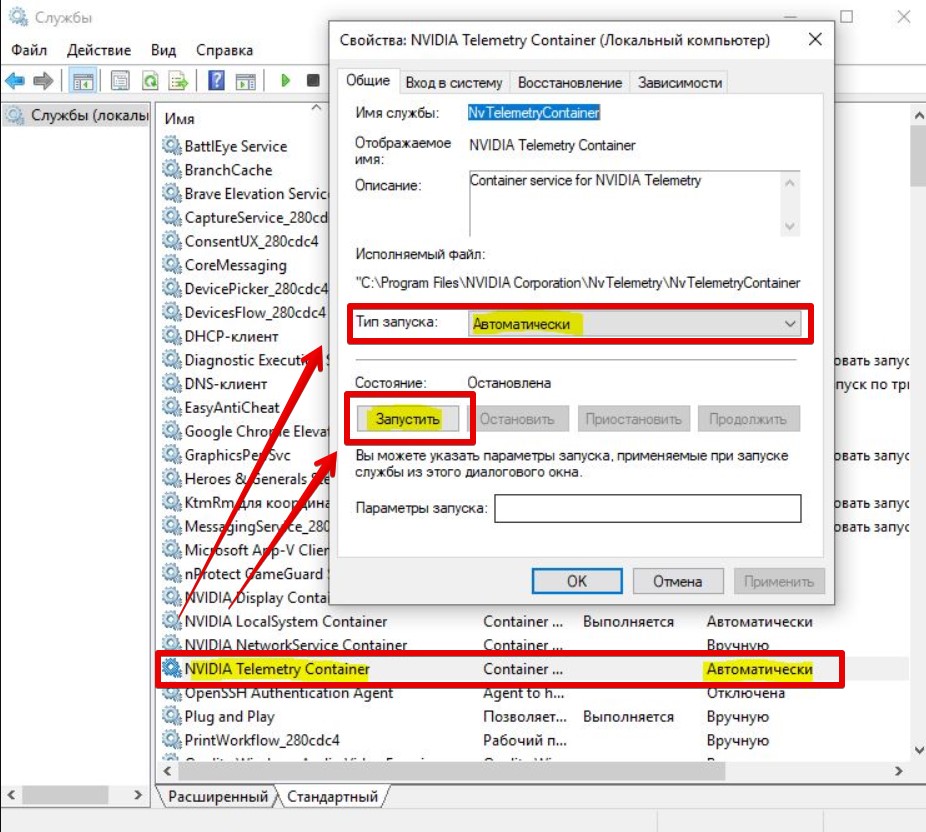Добро пожаловать на WiFiGid! В этой статье мы посмотрим на ситуацию, когда процесс .NET Runtime Optimization Service грузит процессор и систему. Обычно, это проявляется не всегда, но начинающих пользователей может ввести в заблуждение. Быстро, без воды, в лучших традициях WiFiGid 
Что это за процесс?

Процесс .NET Runtime Optimization Service (обычно файл mscorsvw.exe) отвечает за оптимизацию библиотек .NET Framework (штука, которую активно используют приложения и игры). Может запускать при первичной установке этих компонентов или при их обновлении.
Но, как правило, запускается только при простое системы. Т.е. вы отошли от компьютера надолго, он это видит, и запускает оптимизацию!
Т.е. если он грузит ваш процессор на 30-100% — это обычно нормально. Как только вы начнете работать, этот процесс доделает свою работу и отключится. А включается не так часто. Но если у вас система не самая мощная, работа с жестким диском и процессором могут затянуться (вместо обычных 30% будет грузить все 100%), а само время обработки увеличится. Вот это и создает впечатление, что что-то не так, хотя все работает по плану, просто вы поймали эту обработку в не самый подходящий для вас момент, на мощном железе просто бы и не заметили.
Разобрались, что это такое? Т.е. все нормально. Обработчик запускается периодически на Windows 10 и Windows 11, немного подгружает систему (а слабое железо может нагрузить и сильно), но со временем проходит. А теперь переходим к вариантам разрешения.
Вариант 1 – Подождать
По мне это лучший вариант. Просто один раз дождаться полного завершения обработки. На нормальном железе это занимает с пару минут, на слабом может и подольше. Если пытаться что-то делать и отключать процессы – скорее всего, следующее включение будет очень скоро, а так один раз перетерпели и забыли надолго.
Вариант 2 – Завершение задачи
Если работать уж нужно совсем, а железо такую обработку не вывозит – можно снять задачу. Так как вы уже знаете, какой процесс грузит вашу систему, значит у вас уже открыт Диспетчер Задач. Тут все просто, выбираем ваш процесс и нажимаем на кнопку снятия задачи. Проблема временно уйдет, но скорее всего вернется в ближайшее время (но за это время, можно доделать все свои дела, а уже в следующий раз спокойно дождаться завершения).
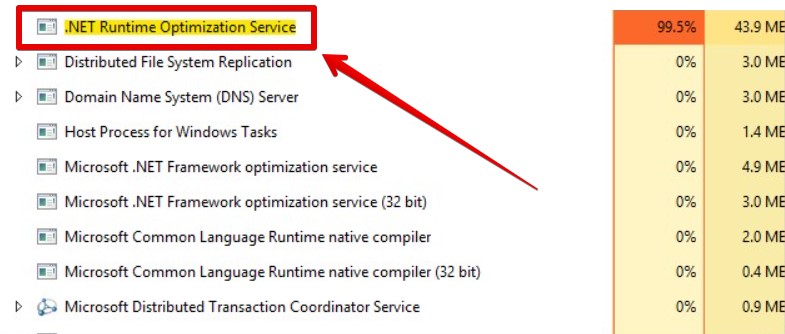
Вариант 3 – Скрипты
В сети и на GitHub разработчиков .NET Framework найдены скрипты, которые призваны лечить проблему с загрузкой .NET Runtime Optimization. Если предыдущие варианты не помогли, процесс часто нагружает процессор, можно попробовать эти варианты.
cd C:WindowsMicrosoft.NETFrameworkv4.0.30319 ngen.exe executequeueditems schTasks /run /Tn «MicrosoftWindows.NET Framework.NET Framework NGEN v4.0.30319»
cd C:WindowsMicrosoft.NETFramework64v4.0.30319 ngen.exe executequeueditems schTasks /run /Tn «MicrosoftWindows.NET Framework.NET Framework NGEN v4.0.30319 64»
Рекомендую самому просмотреть содержимое папок до версий, так как проблему может вызывать файл и другой версии (хотя обычно нет). Установить виновника можно и через процессы в Диспетчере Задач.
Вариант 4 – Вирус
Самый худший вариант – что-то зловредное маскируется под этот процесс (например, майнер, который и грузит систему). Тут просто нужно прогнать систему чем-то хорошим и актуальным. Подойдет любой антивирус, который нравится вам, я по классике использую Касперского или Dr.Web CureIt! Может бы и найдет что-то, но вирусы в этом файле почти не встречаются, им больше нравится маскироваться под другие процессы.
Вариант 5 – Службы
Недавно встретил вариант, что процесс может подвесить служба NVIDIA Telemetry Container. Как вариант решения: